WPS PPT设置只打印指定幻灯片的方法
时间:2024-02-22 11:33:37作者:极光下载站人气:0
很多小伙伴在使用Wps软件对演示文稿进行编辑的过程中都会选择将编辑完成的幻灯片进行打印,在打印的过程中,有的小伙伴只需要打印其中一页幻灯片,但又不知道该怎么进行设置。其实很简单,我们只需要打开wps中的打印预览工具,然后在打印设置页面中找到打印范围选项,打开该选项之后,我们选择指定幻灯片选项,最后在指定幻灯片的框内输入需要打印的幻灯片的页码,再点击打印选项即可。有的小伙伴可能不清楚具体的操作方法,接下来小编就来和大家分享一下WPS PPT设置只打印指定幻灯片的方法。
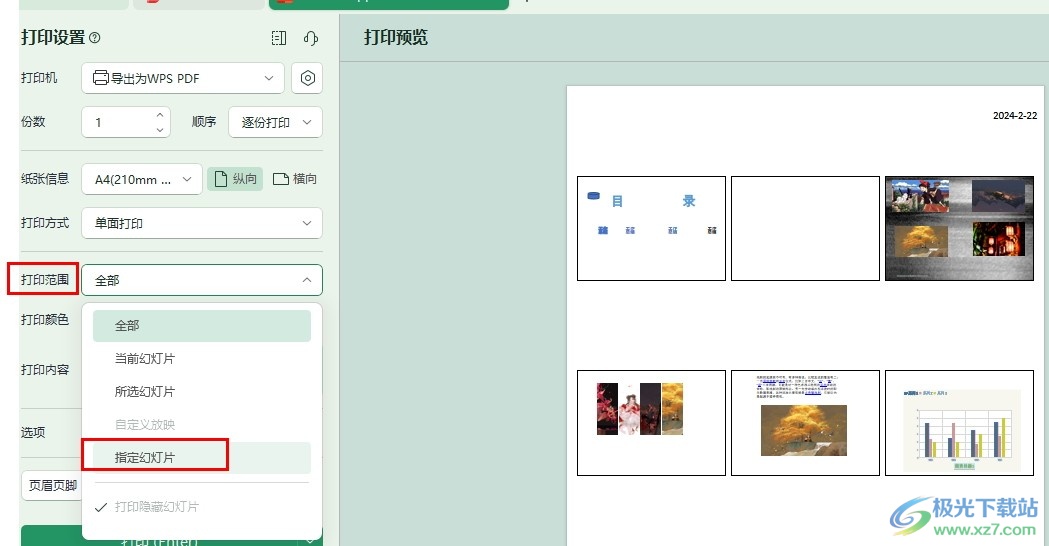
方法步骤
1、第一步,我们在打开WPS软件之后,再在WPS页面中打开一个需要编辑的演示文稿
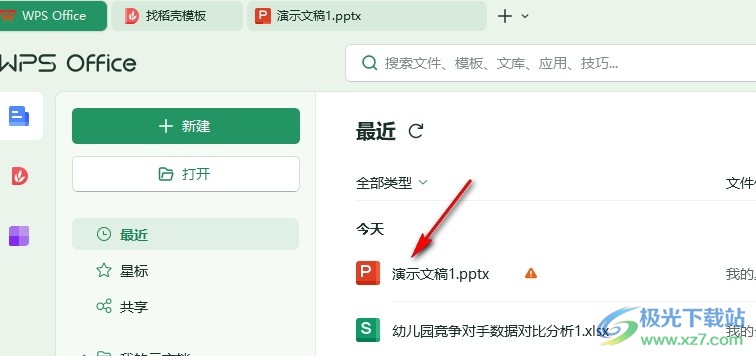
2、第二步,打开演示文稿之后,我们在演示文稿的编辑页面中找到并打开打印预览工具
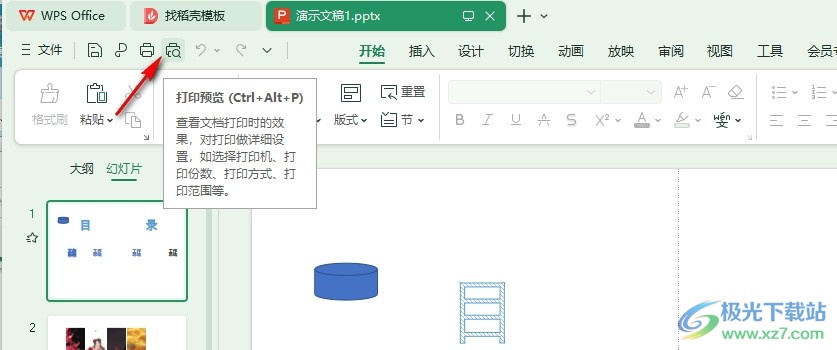
3、第三步,打开打印预览工具之后,我们在打印设置页面中再找到“打印范围”选项,打开该选项
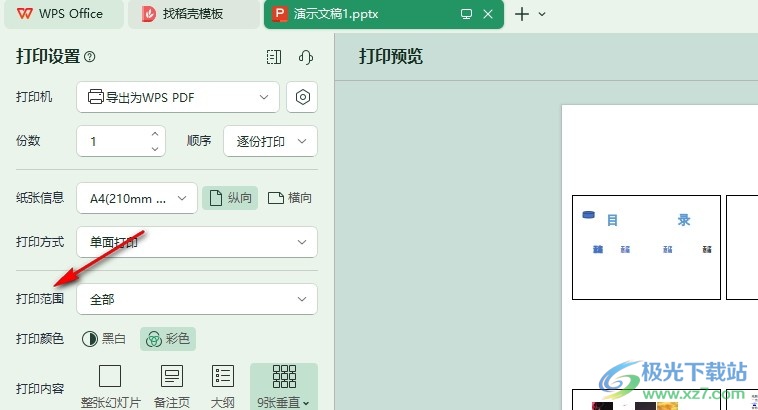
4、第四步,打开“打印范围”选项之后,我们在下拉列表中找到“指定幻灯片”选项,点击选择该选项
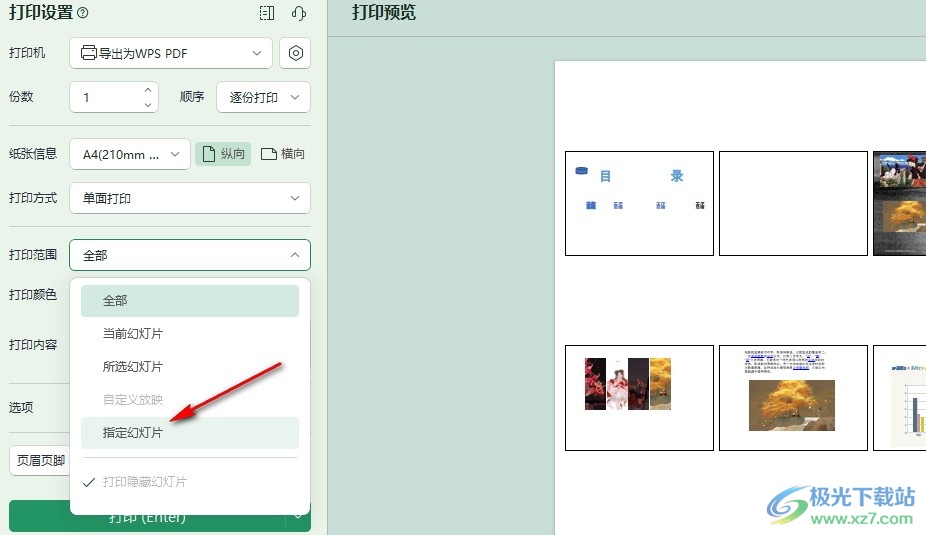
5、第五步,接着我们在指定幻灯片的框内输入幻灯片页码,然后点击回车键,最后点击打印选项即可
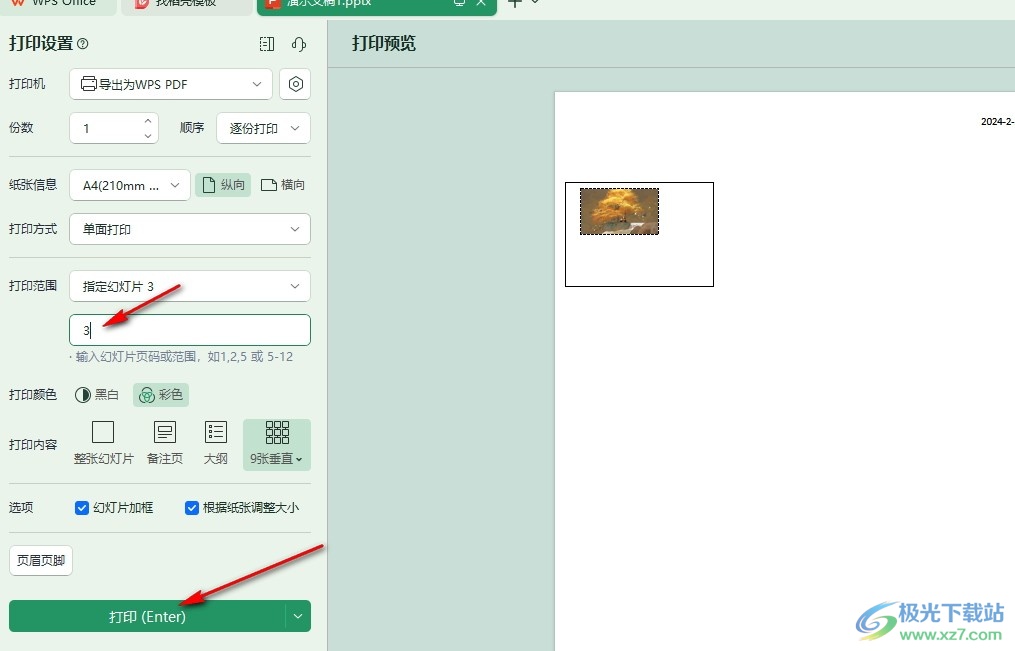
以上就是小编整理总结出的关于WPS PPT设置只打印指定幻灯片的方法,我们打开WPS中过的一个演示文稿,然后在演示文稿页面中打开打印预览工具,再打开打印范围选项,最后在下拉列表中点击选择指定幻灯片选项,再输入打印的幻灯片的页码即可,感兴趣的小伙伴快去试试吧。

大小:69.90 MB版本:v11.1.0.14309 最新版环境:WinAll, WinXP, Win7, Win10
- 进入下载
网友评论